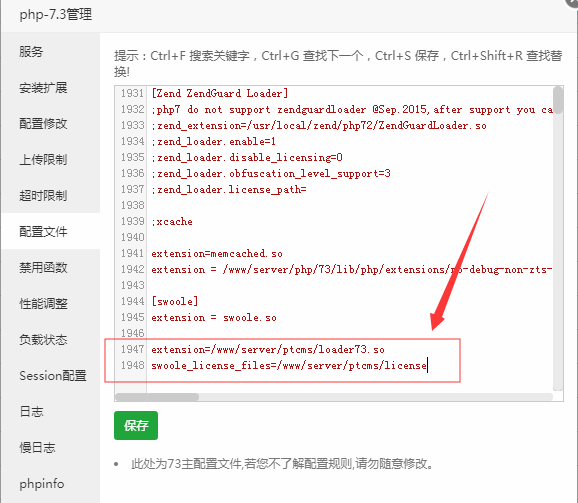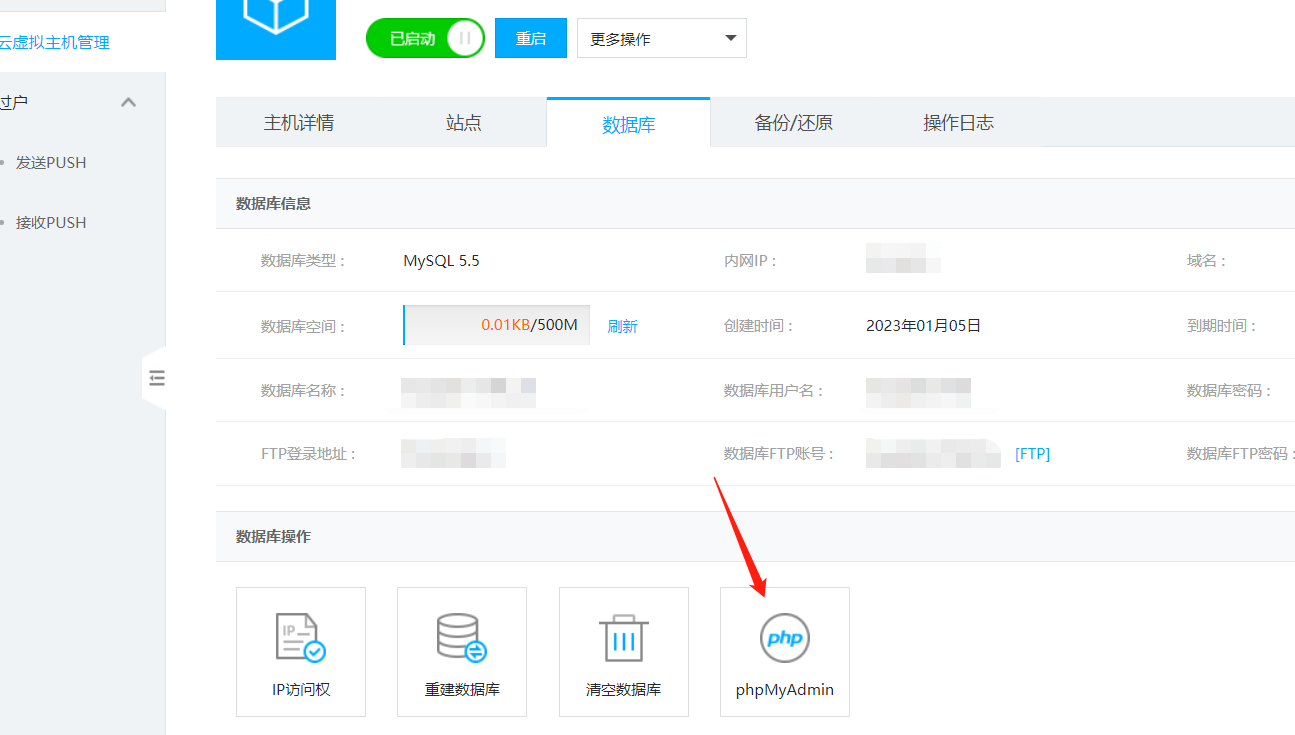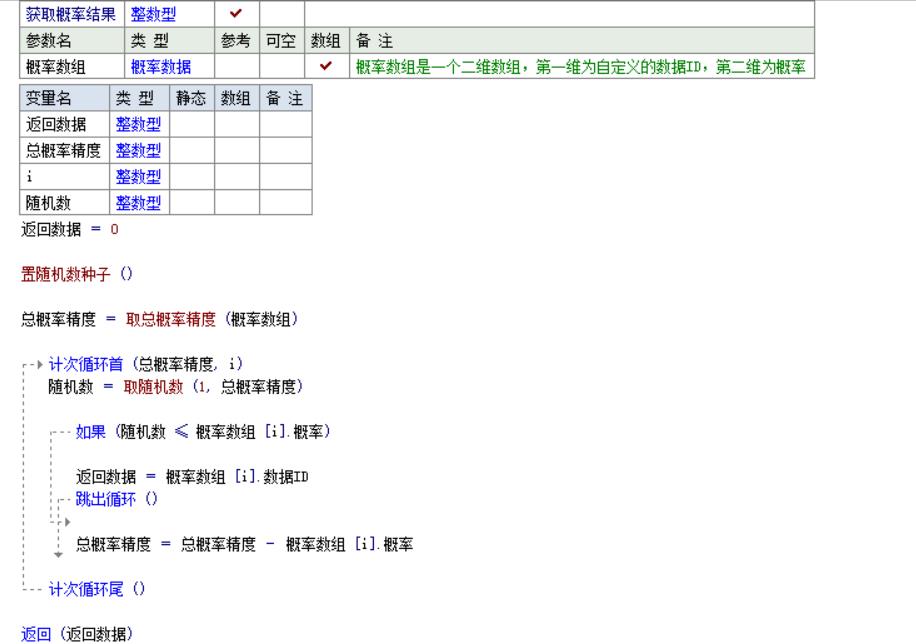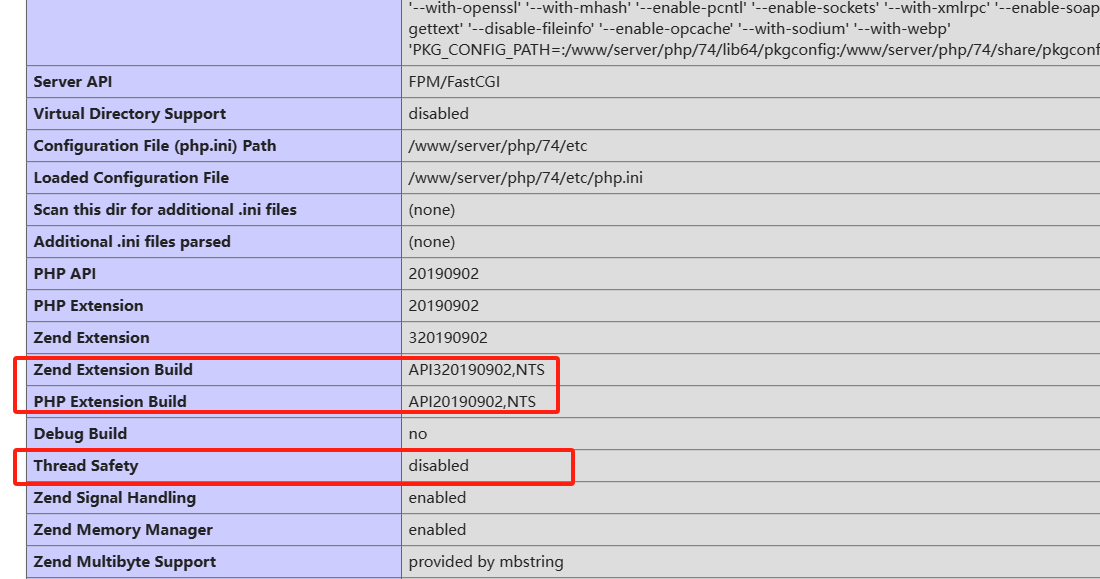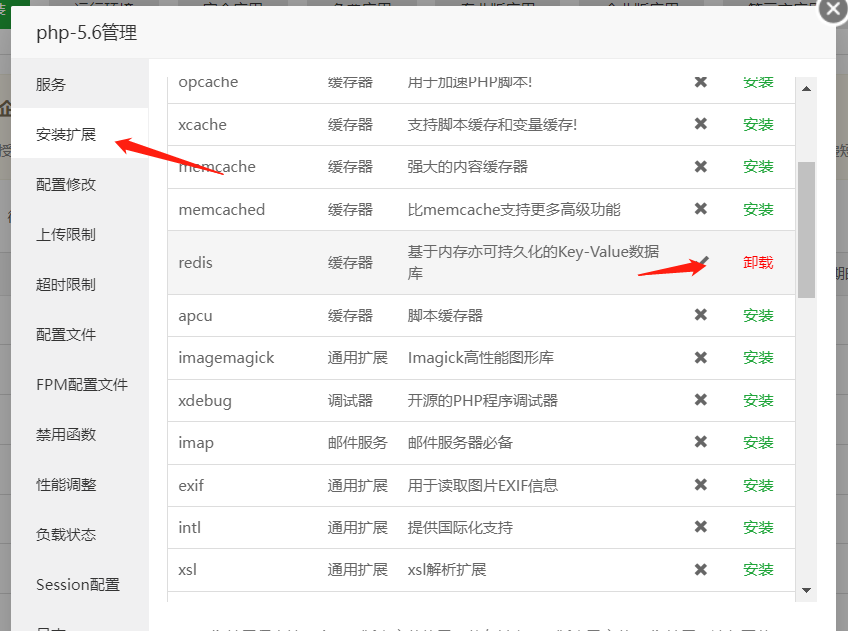使用云服务器搭建一个属于自己的博客系统(详细版)
1.服务器购买
我们需要去九灵云上购置一台属于自己的服务器,如已经在其他云厂商购买了云服务器请忽略此步骤;

2.服务器购买选择
服务器的地域选择上,我们优先选择国内服务器,毕竟国内服务器访问速度要快很多的,但前提是你必须要拥有一个属于自己的域名,并且在九灵云上进行备案过了,如没有请选择香港服务器。在配置和价格上
也就是地域 配置 以及带宽会影响到我们的博客访问速度,当然肯定是越高速度越快了;

3.服务器密码修改
购买好服务器后 我们返回控制面板 点击管理服务器


在更多操作里 重设服务器密码
4.服务器连接
密码修改好后 我们打开服务器管理工具 (NxShell 附件下载点击下载 :小白注意 NxShell 的安装直接下一步即可 无需修改任何东西)

打开后点击加号 新增会话 也就是连接服务器的意思

请注意:主机处填写的IP为你当前购买的服务器的IP

请复制:22 前面的数字 如 118.123.3.47:22 则只需要 118.123.3.47 此处的 :22无需复制 然后我们点击保存并连接 就能进入你的服务器了
5.安装服务器管理面板(宝塔面板)
Centos安装脚本
yum install -y wget && wget -O install.sh http://download.bt.cn/install/install_6.0.sh && sh install.sh 058541561
Ubuntu/Deepin安装脚本
wget -O install.sh https://download.bt.cn/install/install-ubuntu_6.0.sh && sudo bash install.sh 058541561
Debian安装脚本
wget -O install.sh https://download.bt.cn/install/install-ubuntu_6.0.sh && bash install.sh 058541561
万能安装脚本
if [ -f /usr/bin/curl ];then curl -sSO https://download.bt.cn/install/install_panel.sh;else wget -O install_panel.sh https://download.bt.cn/install/install_panel.sh;fi;bash install_panel.sh 058541561
国产龙芯架构安装脚本(其他CPU请勿使用)
wget -O install_panel.sh https://download.bt.cn/install/0/loongarch64/loongarch64_install_panel.sh && bash install_panel.sh 058541561
一般情况下 我们服务器都是选择 centos 系统 所以我们的安装脚本选择
yum install -y wget && wget -O install.sh https://download.bt.cn/install/install_6.0.sh && sh install.sh 058541561
右键粘贴到服务器管理面板里 回车 静待安装完毕

安装过程当中需要确认一些注意事项 如

输入 y 按回车即可
6.登陆宝塔面板并安装环境
环境安装完成后会显示面板的登陆地址和账号密码,需复制下来保存,然后进入登陆地址输入账号密码登陆

安装完成后需选中内容 并复制 然后将数据存储起来 方便后续使用

进入该地址输入账号密码并登陆 进入该页面后需要进入宝塔官网 注册一个宝塔账号 登陆完毕后 需安装支持环境

如上选择 安装整个过程 需 10 - 30分钟 耐心等待一下
7.域名解析到服务器
在安装的过程当中 我们可以提前将域名解析到服务器使用,打开你的域名注册商(国内地域的服务器只能使用备案过的域名)

每个域名注册商的解析过程都是大差不差的 都差不多
8.博客的部署
解析完域名过后 我们的环境如果已经安装完成了 则可以开始以下步骤

添加站点

点击一键部署 选择 WordPress 底下填写刚才解析的域名 点击提交即可 自动完成安装部署
9.博客的安装
随后输入域名进入网站即可进入安装环节 选择简体中文 点击继续

然后进入服务器的数据库管理中复制数据库的账号和密码



像这样填写即可 安装完系统后 会自动进入后台 需要输入用户名和密码进行登陆 (用户名就是之前设置的admin 和 aa123456 这个自行设置)

点击外观和安装主题 安装一个属于我们自己的网站主题
选择上传主题 ( Mokore-master.zip主题文件下载 或者 Argon-Theme主题下载)
Mokore-master.zip主题文件下载 或者 Argon-Theme主题下载)

选择完主题后 安装主题文件

完成安装后点击启用

我们的系统就安装完毕了 具体使用 请参考 argon-theme https://github.com/solstice23/argon-theme/tree/v1.3.5 或者 Mokore https://github.com/censujiang/Mokore
本文链接:https://yun.ha.cn/post/85.html 转载需授权!